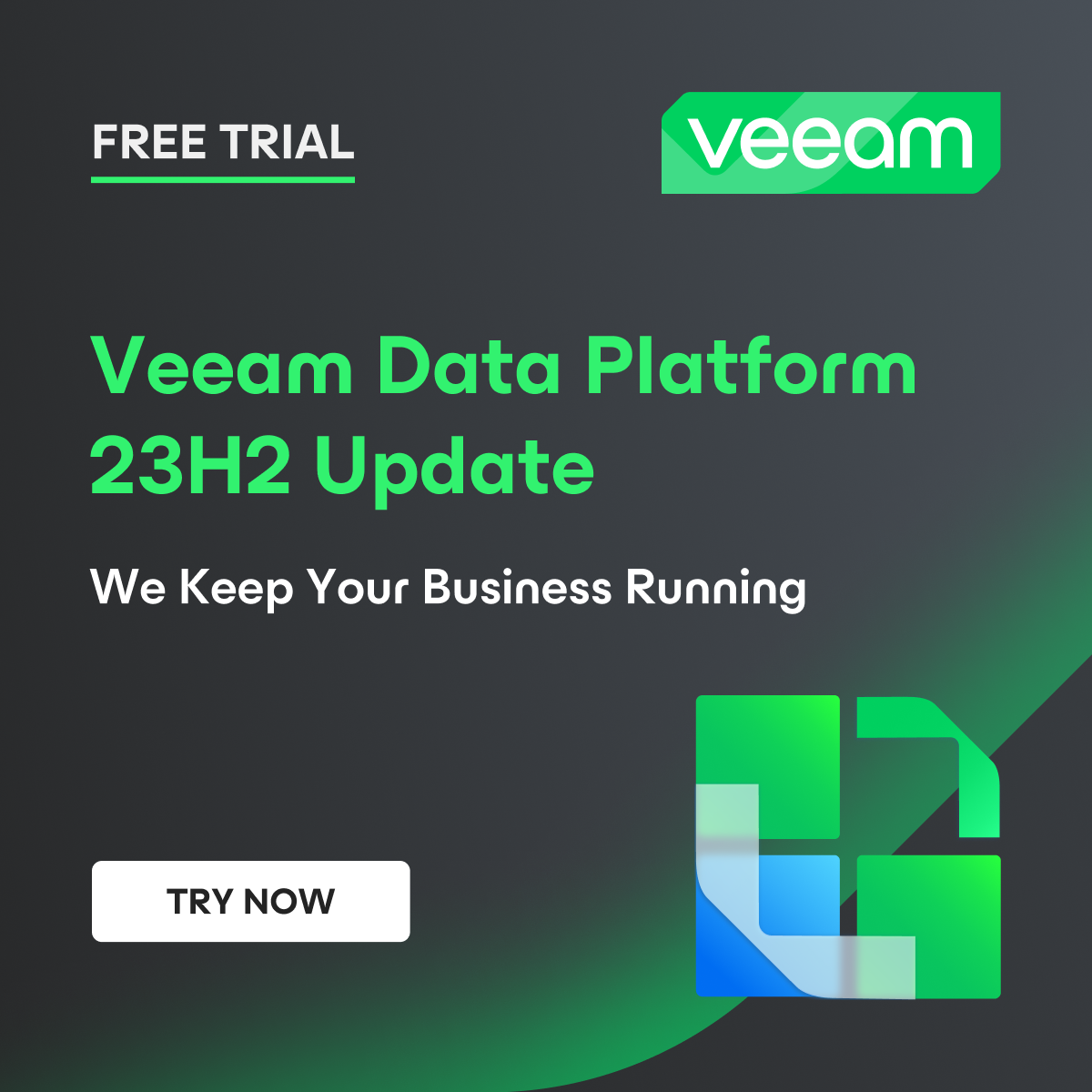Instalação Veeam Enterprise Manager

Eu já escrevi aqui no blog diversas vezes sobre o Veeam e vocês podem ver todos os artigos e publicações aqui. Sendo assim, nós já sabemos que o Veeam Backup & Replication é o principal produto da Veeam. É nela que a empresa concentra os seus principais esforços e recursos. Porém hoje, eu vou falar de uma outra ferramenta, que é o Veeam Enterprise Manager.
O Veeam Enterprise Manager é uma solução de gerenciamento e geração de relatórios que permite centralizar e operar várias instalações do Veeam Backup & Replication a partir de um único console web. Ele serve principalmente para que nós tenhamos uma visão consolidada do nosso ambiente de backup mesmo que a sua implantação seja distribuída em diversos servidores Veeam
Para fins de abreviação, nesse e em demais artigos que eu vou escrever eu posso abordar o Veeam Backup & Replication como VBR e o Veeam Enterprise Manager como VEM.
Tendo entendido esses pontos, vamos a instalação.
Instalação
Para instalar o Veeam Enterprise Manager nós devemos utilizar a mesma ISO do Veeam Backup & Replication. Nesse sentido, estou usando aqui a imagem do Veeam na versão 12:
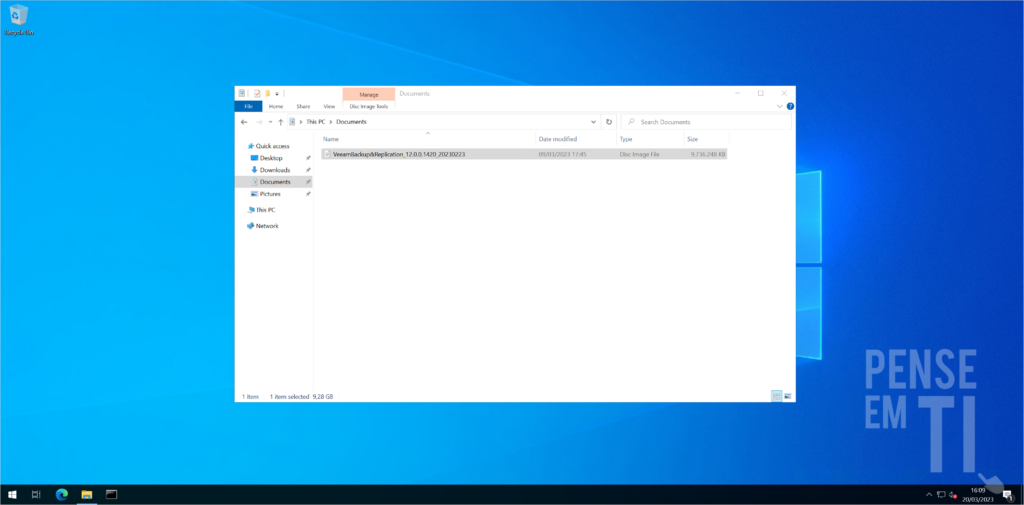
Bem como na instalação do VBR, basta abrirmos a ISO e executarmos o setup:
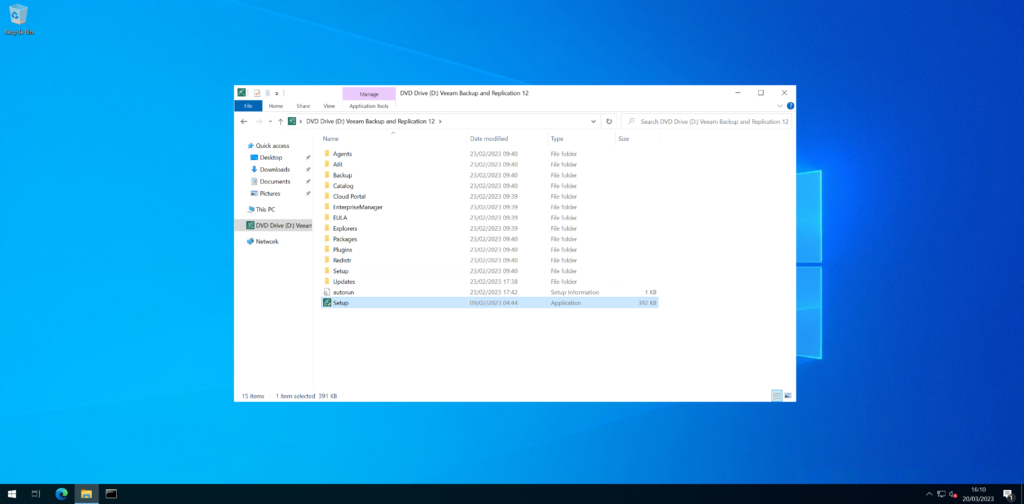
Assim o wizard de instalação será aberto e basta clicar em Install:
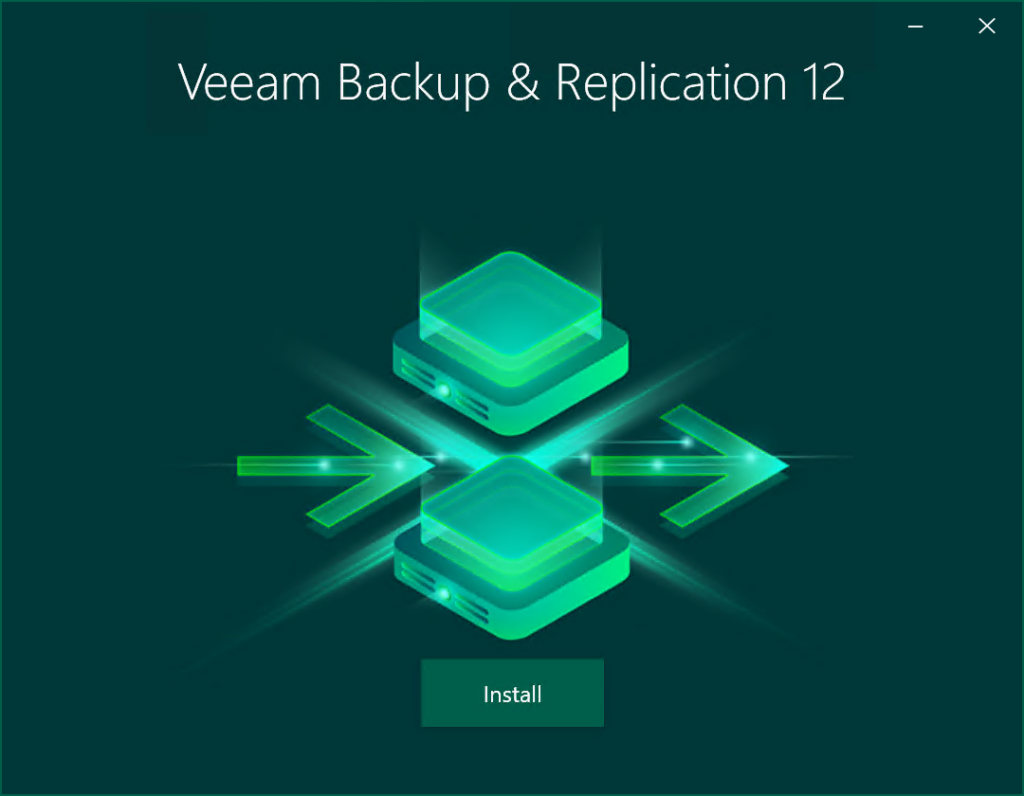
Desse modo, no menu principal você já terá disponível a opção de instalar o Veeam Enterprise Manager. Basta selecioná-la que a instalação irá começar:
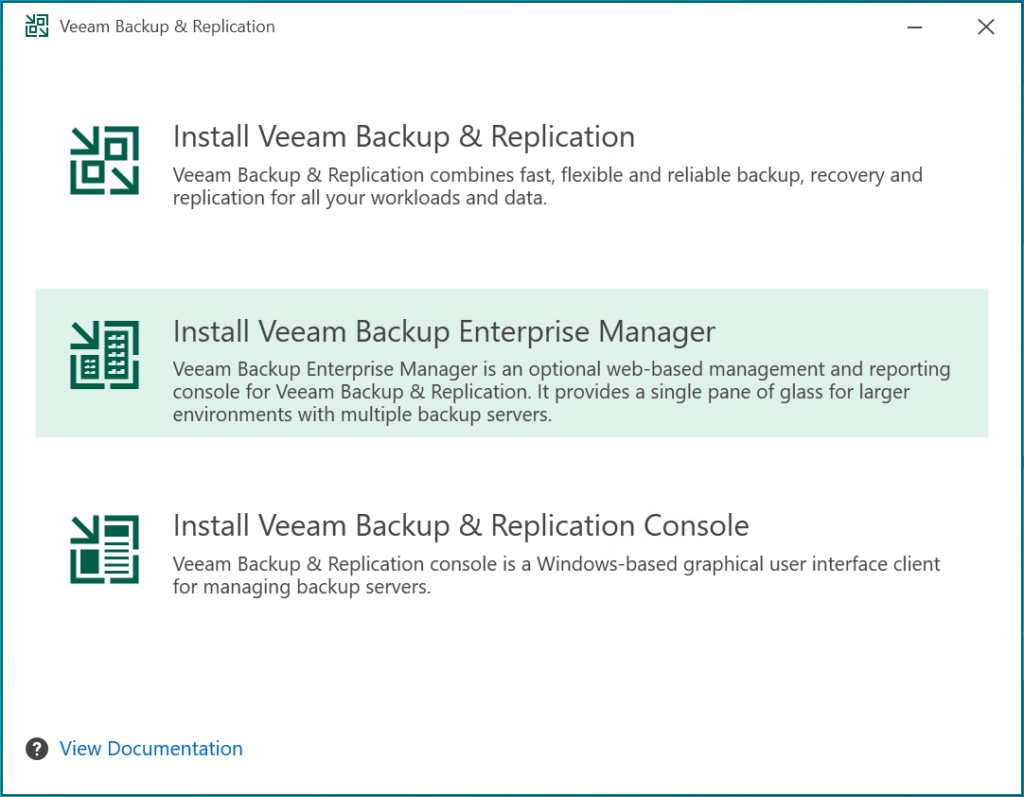
Nessa primeira etapa basta concordar com o acordo de licenciamento:
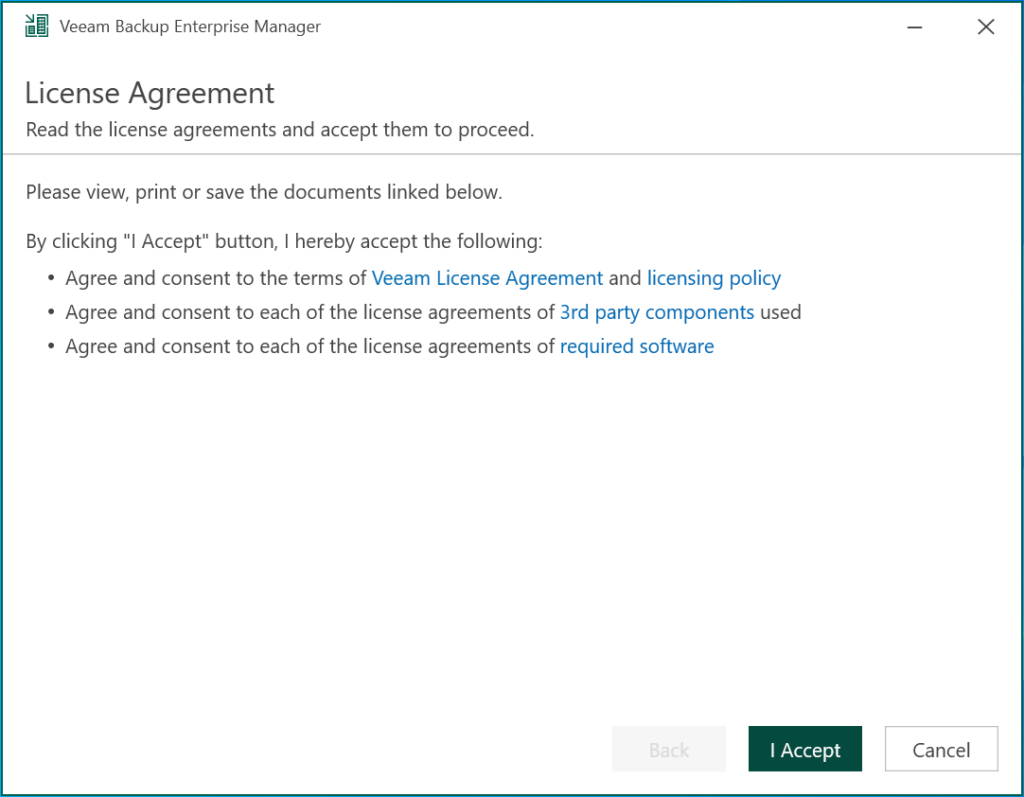
Já nessa próxima tela você deve selecionar o seu arquivo de licença:
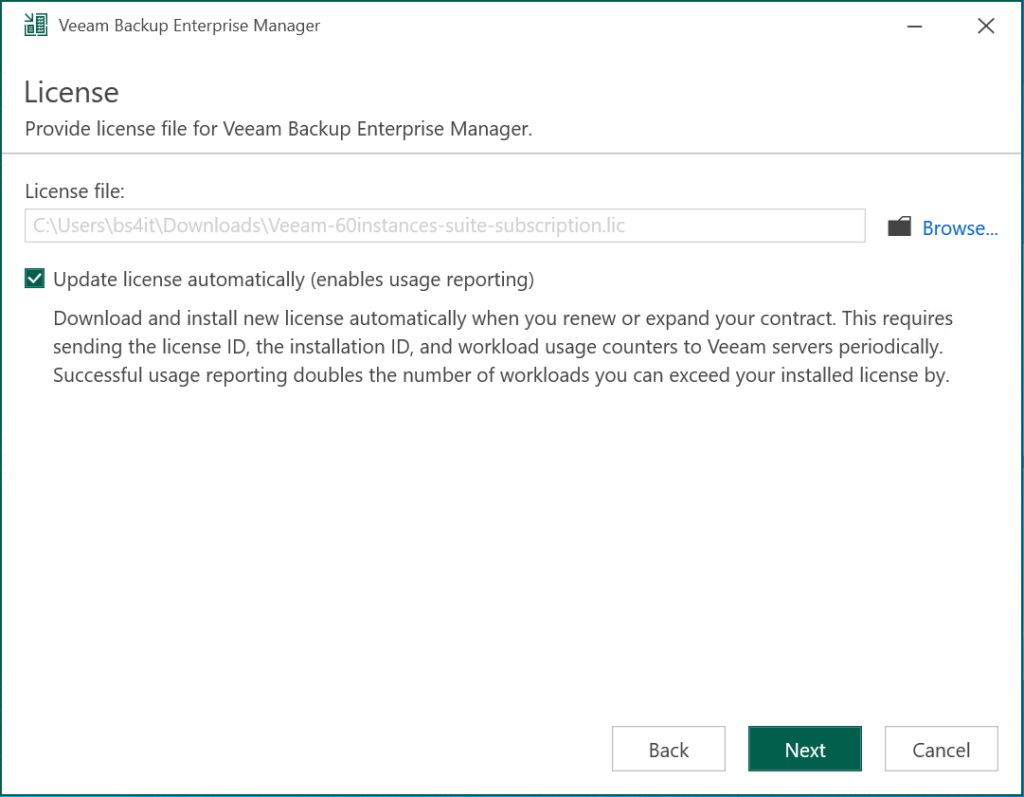
Agora basta esperar até o Veeam habilite todos os componentes restantes no servidor e depois você já pode avançar com a instalação.
É importante destacar que o Veeam Enterprise Manager utiliza um banco de dados para o seu funcionamento. Semelhantemente ao Veeam Backup & Replication na versão 12 é possível utilizar o banco de dados PostgreSQL. Dessa maneira, no momento que você escolhe esse tipo de banco todos os seus VBR’s necessitam também estar utilizando o PostgreSQL. Isso quer dizer que o VEM não consegue integrar com um VBR que esteja utilizando um banco de dados diferente. Caso você opte por utilizar banco de dados PostgreSQL, todo o seu ambiente de backup do Veeam necessita ser composto por banco de dados PostgreSQL. Isso também vale para o banco de dados SQL Server.
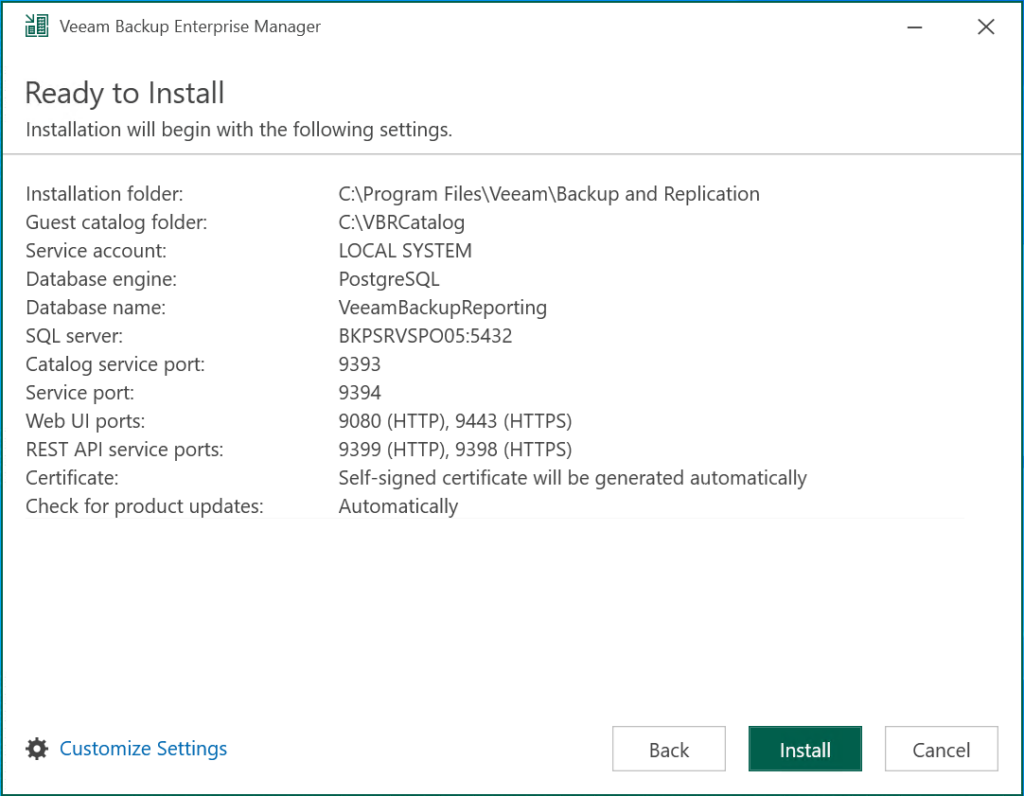
Agora só resta aguardar a instalação ser finalizada:
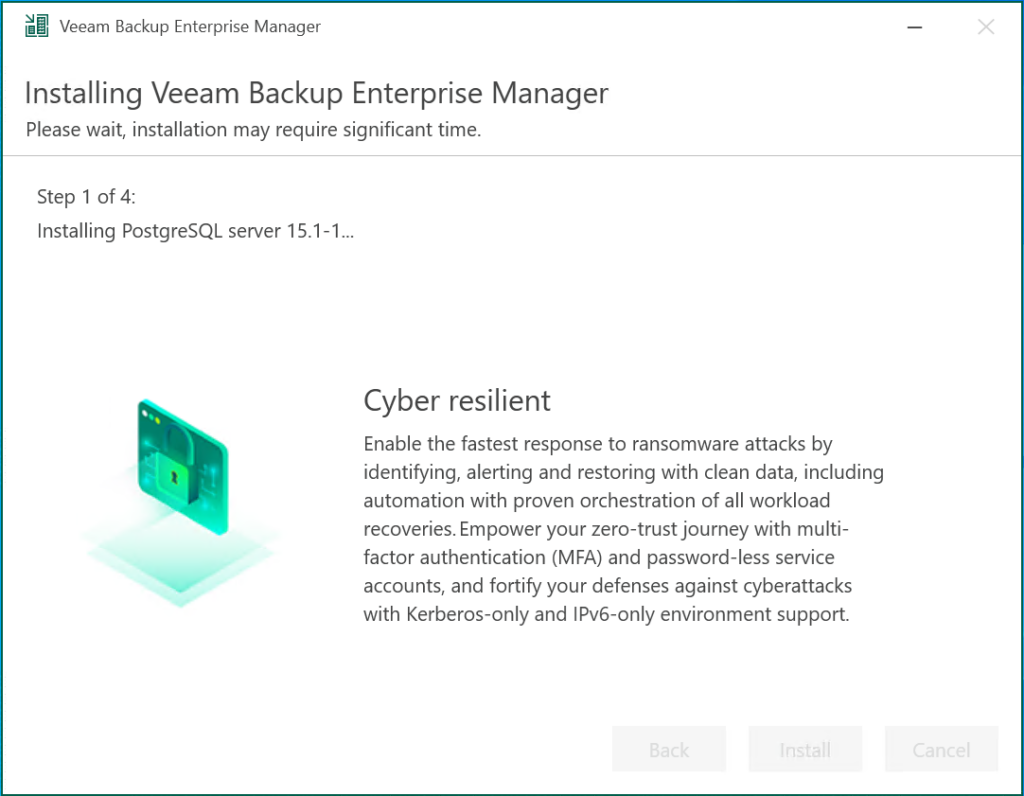
Eu acho importante destacar aqui, que o Veeam faz a deploy do PostgreSQL sozinho e durante essa etapa de instalação. Caso você opte por utilizar o banco de dados de SQL Server, você deve fazer a instalação do banco por conta própria e só depois instalar e configurar o Veeam Enterprise Manager para conectar nesse banco de dados.
Ao término da instalação é exibida e mensagem abaixo de conclusão:
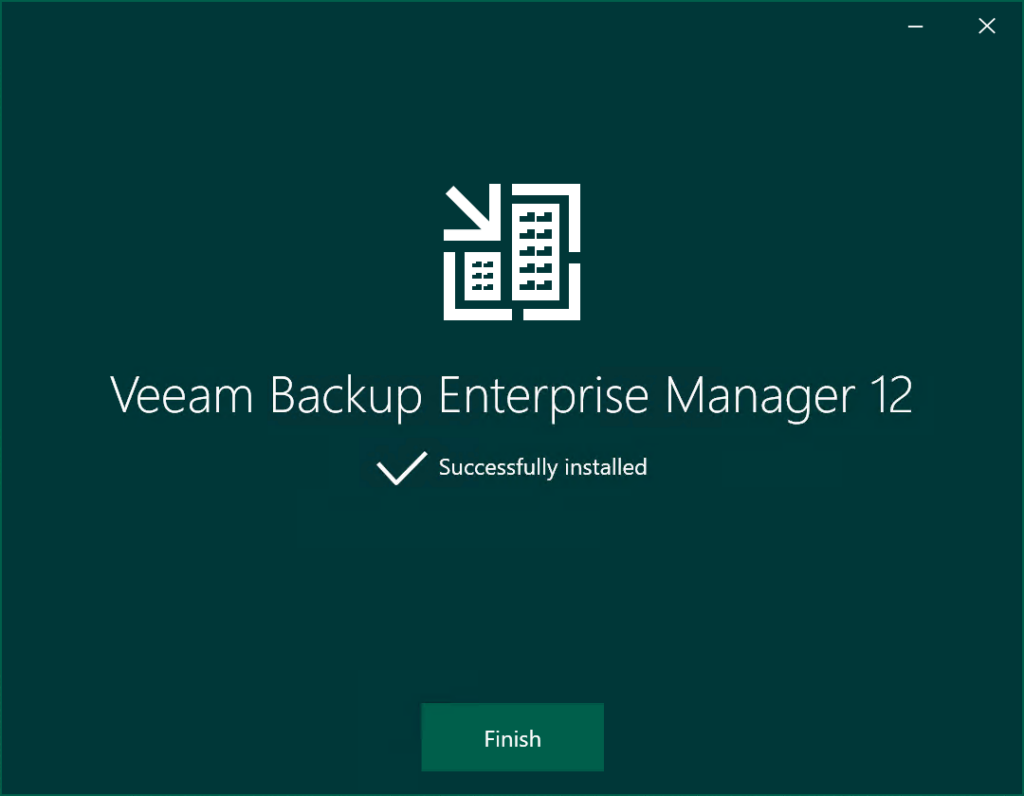
Acesso
Para acessar o Veeam Enterprise Manager basta clicar no ícone que foi criado na área de trabalho após a instalação:
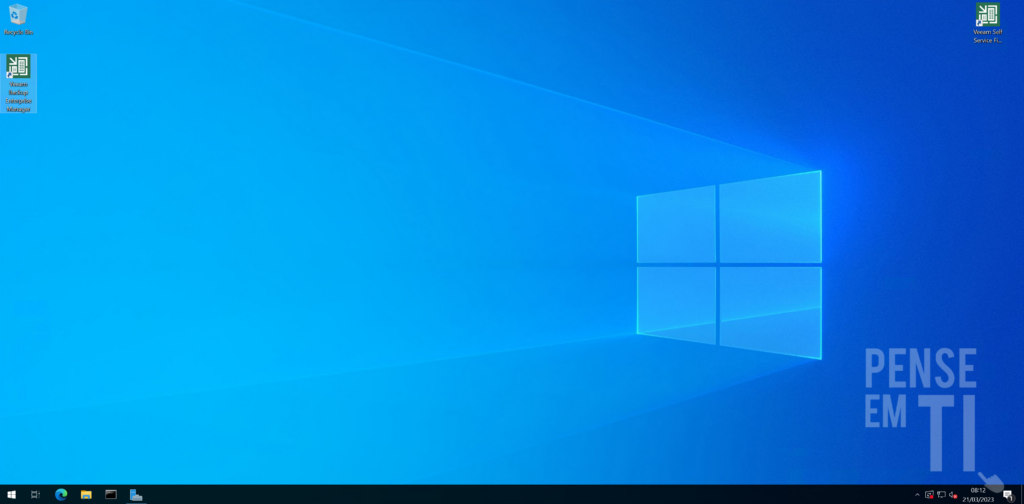
O acesso do VEM é todo através do browser e você também pode acessar manualmente utilizando o seguinte endereço https://<nome_do_servidor>:9443. Sendo assim, substitua o <nome_do_serviro> pelo hostname ou pelo endereço IP do servidor onde o Veeam Enterprise Manager foi instalado:
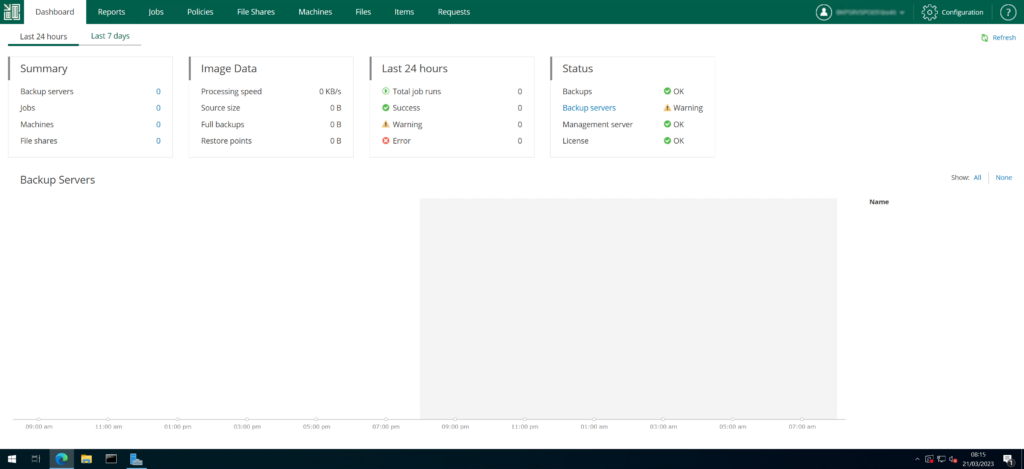
Conclusão
Vimos aqui como fazer a instalação do Veeam Enterprise Manager. Entretanto, eu ainda vou escrever outros artigos mostrando as configurações que podemos realizar através dele.

Meu nome é Mateus Wolff e trabalho com TI desde 2009. Sou arquiteto de soluções de proteção de dados e tenho algumas certificações como VMCE, VCP-DCV e ITIL.
Participo do programa de reconhecimento Veeam Vanguard e sou ex membro do grupo Veeam Legends.
Também sou líder do grupo Veeam User Group Brasil.